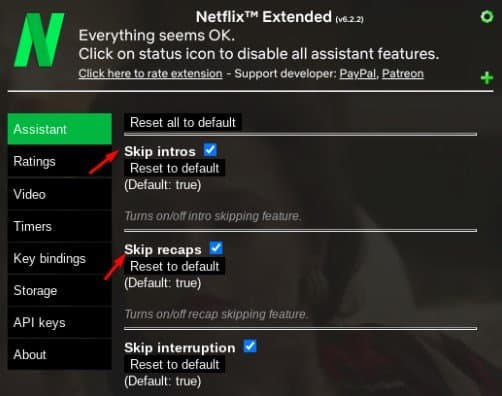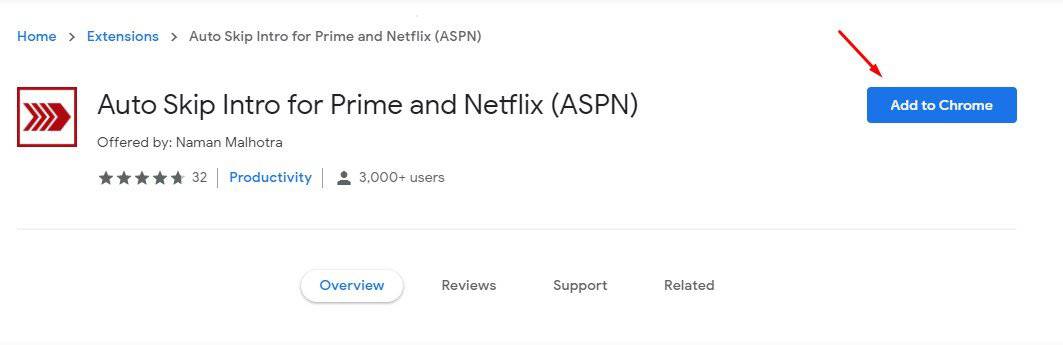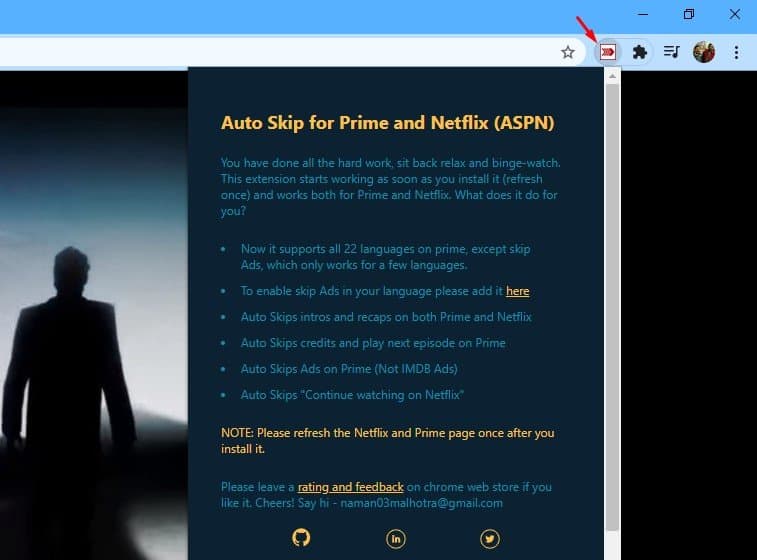ข้าม Netflix Intros ใน Chrome โดยอัตโนมัติ!
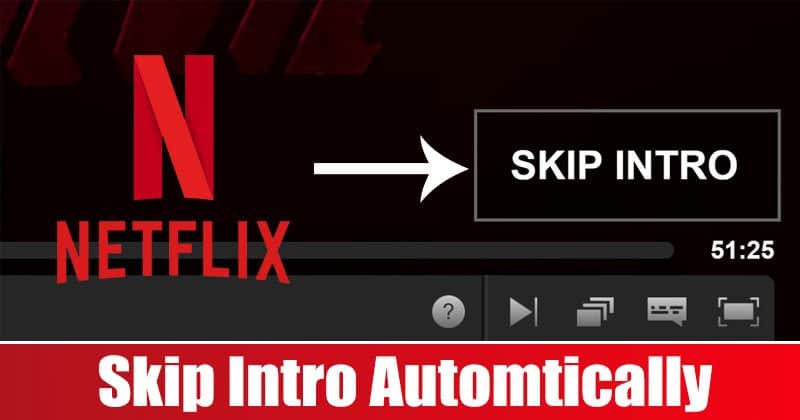
Netflix เป็นบริการสตรีมสื่อระดับพรีเมียมที่มีผู้ใช้หลายล้านคนใช้ในปัจจุบัน เมื่อเทียบกับบริการสตรีมมิ่งสื่ออื่นๆ Netflix มีเนื้อหาที่เป็นเอกลักษณ์ ด้วยการสมัครสมาชิกแบบพรีเมียม คุณสามารถรับชมเนื้อหาวิดีโอได้ไม่จำกัดจำนวนชั่วโมง เช่น ภาพยนตร์ ซีรีส์ รายการทีวี ฯลฯ
หากคุณเคยใช้ Netflix บน Google Chrome คุณอาจรู้ว่ามีการแนะนำเนื้อหาก่อนเล่นตอนต่างๆ เราไม่ได้พูดถึงโฆษณาที่นี่ เรากำลังพูดถึงการแนะนำสั้นๆ ของซีรีส์หรือตอนที่คุณกำลังดูอยู่
แม้ว่า Netflix จะให้ตัวเลือกแก่คุณในการข้ามช่วงแนะนำรายการทีวี แต่ก็ไม่ทำงานโดยอัตโนมัติ คุณต้องคลิกปุ่มข้ามบทแนะนำด้วยตนเองทุกครั้งที่คุณเลือกตอน เพื่อจัดการกับสิ่งเหล่านี้ มีการสร้างส่วนขยายมากมายสำหรับเบราว์เซอร์ Google Chrome
ข้ามการแนะนำ Netflix ใน Google Chrome โดยอัตโนมัติ
บทความนี้จะพูดถึงสองส่วนขยายที่ดีที่สุดสำหรับ Google Chrome ที่เลี่ยงการแนะนำ Netflix ในเบราว์เซอร์ Google Chrome โดยอัตโนมัติ มาเช็คกัน
1. Netflix ขยาย
ขยาย Netflix เป็นส่วนขยายของ Chrome ที่ให้คุณปรับแต่งองค์ประกอบต่างๆ ของเครื่องเล่นเว็บ Netflix ของคุณได้ เพิ่มไอคอนขนาดเล็กโดยตรงบนเว็บเพลเยอร์ของ Netflix
หลังจากติดตั้งส่วนขยาย NetFlix Extended Chrome แล้ว ให้เปิดวิดีโอบน Netflix คุณจะพบว่า จุดสีเขียว บน Netflix Player ในเบราว์เซอร์ Chrome วางตัวชี้เมาส์ของคุณและคลิกที่ไอคอนรูปเฟืองเล็ก ๆ เพื่อสำรวจการตั้งค่า
ในการตั้งค่าเพิ่มเติมของ Netflix ให้เลือกแท็บ "ผู้ช่วย" และเปิดใช้งาน . ตัวเลือก “ข้ามการแนะนำ” . หากคุณไม่สนใจดูบทสรุป ให้เปิดใช้งานตัวเลือก "ข้ามบทสรุป" อีกด้วย.
2. ข้ามการแนะนำอัตโนมัติ
อย่างที่คุณอาจเดาได้จากชื่อ แนะนำข้ามอัตโนมัติ เป็นส่วนขยายของ Chrome ที่จะข้ามช่วงแนะนำทั้งหมดจากวิดีโอที่คุณกำลังดูโดยอัตโนมัติ ส่วนขยายนี้สามารถใช้ได้ฟรีบน Google Chrome เว็บสโตร์
ข้อดีของ Auto Skip Intro คือไม่ต้องตั้งค่าใดๆ เมื่อคุณติดตั้งส่วนขยายแล้ว จะข้ามการแนะนำทั้งหมดโดยอัตโนมัติ . อย่างไรก็ตาม หากคุณมีวิดีโอที่เล่นอยู่ในแท็บอยู่แล้ว คุณจะต้องโหลดซ้ำเพื่อให้ส่วนขยายทำงานได้
ในทางตรงกันข้าม , Auto Skip Intro จะข้ามบทสรุปของตอนก่อนหน้าด้วย ที่เล่นตอนต้นตอนใหม่ การขยาย ยังเข้ากันได้กับ Amazon Prime Video อีกด้วย.
ดังนั้นนี่คือส่วนขยาย Google Chrome ที่ดีที่สุดสองรายการที่จะข้ามการแนะนำโดยอัตโนมัติ หวังว่าบทความนี้จะช่วยคุณได้! กรุณาแบ่งปันกับเพื่อนของคุณด้วย หากคุณมีข้อสงสัยเกี่ยวกับเรื่องนี้ โปรดแจ้งให้เราทราบในช่องแสดงความคิดเห็นด้านล่าง